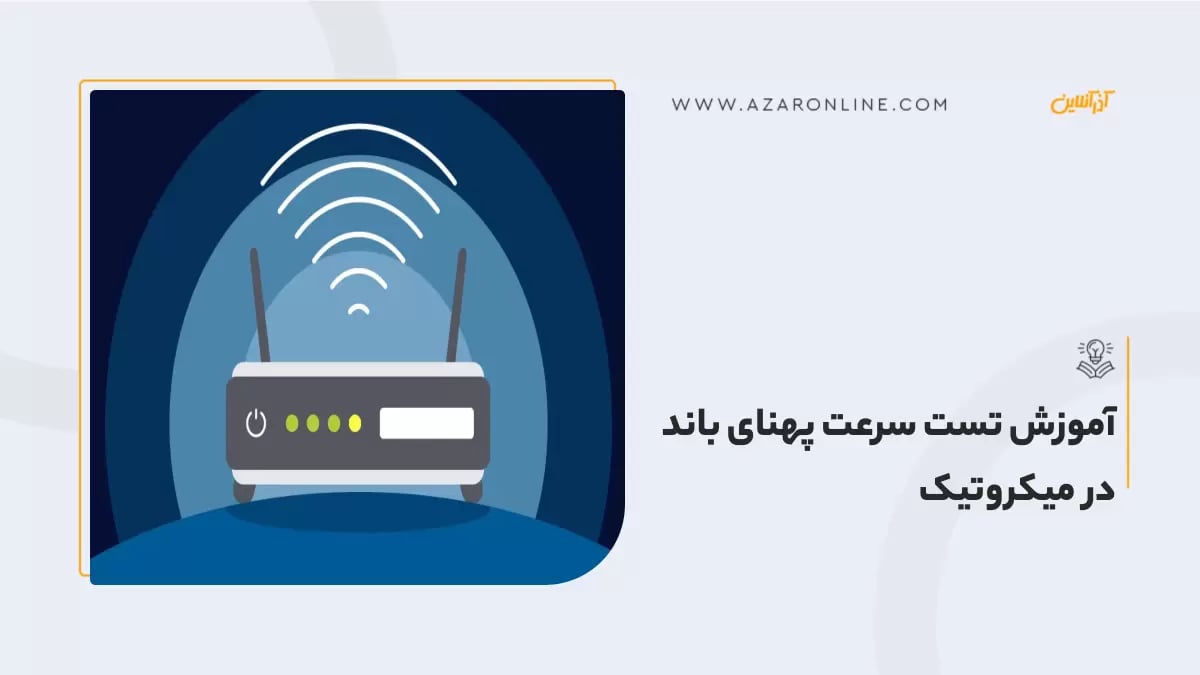شما میتوانید با آموزش تست سرعت پهنای باند در میکروتیک باتلنکهای شبکه خود را شناسایی و با رفع ایرادات پهنای باند به نحو بهینه از این روترها استفاده کنید. پهنای باند شبکه یکی از اجزای اساسی در تعیین سرعت و کیفیت اتصال به شبکه در نظر گرفته میشود. در این مقاله قصد داریم هر آنچه که باید در مورد تست پهنای باند شبکه در روترها و سیستم عاملهای MikroTik بدانید را به شما آموزش دهیم.
در این مطلب همچنین به توضیح تفاوتهای مهم میان تست سرعت اینترنت در میکروتیک، تست تأخیر یا Latency و تست پهنای باند شبکه خواهیم پرداخت. اینها همگی جزو معیارهای شبکه به حساب میآیند و ممکن است گاهی با هم اشتباه گرفته شوند. با این حال میان آنها تفاوتهای ظریفی وجود دارد. اگر شما هم قصد دارید بر روی روتر MikroTik خود تست پهنای باند شبکه انجام دهید، این مقاله برای شما نوشته شده است پس با ما همراه باشید.
پهنای باند چیست؟
به بیان فنی، پهنای باند به معنای ظرفیت مخابره در اتصال شبکه است. پهنای باند نقش بسیار مهمی در تعیین کیفیت و سرعت یک شبکه یا اتصال اینترنت ایفا میکند. به زبان عامیانه پهنای باند به حجم داده قابل انتقال از طریق اتصال به شبکه اطلاق میشود.
مفهوم پهنای باند را میتوان با توصیف یک آزادراه میان شهری بهتر درک کرد. در حقیقت پهنای باند از جهات بسیاری به تعداد لاینهای آزادراه شباهت دارد که اگرچه به طور مستقیم سرعت انتقال داده (اتومبیلها) را تعیین نمیکند، اما در عین حال وقتی ترافیک زیادی وجود دارد، پهنای باند بیشتر متضمن آن است که بستههای داده (اتومبیلهای) بیشتری در یک زمان معین به مقصد خود خواهند رسید. روشهای متعددی برای اندازه گیری پهنای باند وجود دارد. از جمله: محاسبه جریان حال حاضر داده، محاسبه حداکثر جریان داده، جریان معمول یا جریان مطلوب دادهها.
پیشتر پهنای باند را با واحد bps یا بیت بر ثانیه اندازه گیری میکردند. با این حال، اکنون به تناسب پیشرفتهای چشمگیر در عرصه فناوری و افزایش قابل توجه پهنای باند شبکهها، واحد پهنای باند با پیشوندهای متریک از قبیل Mbps (مگابیت بر ثانیه)، Gbps (گیگابیت بر ثانیه) و یا حتی گاهی Tbps (ترابیت بر ثانیه) بیان میشود.
تفاوت پهنای باند با سرعت (Speed)، تأخیر (Latency) و توان عملیاتی (Throughput)
پهنای باند به معنای آن است که در هر ثانیه چه میزان اطلاعات را میتوان از شبکه دریافت کرد؛ در حالی که سرعت (Speed) نشانگر آن است که این اطلاعات تا چه اندازه سریع دریافت یا دانلود میشوند. مفهوم Latency گاهاً تحت عنوان نرخ تأخیر یا پینگ شبکه در نظر گرفته میشود. در واقع Latency معادل زمانی است که شما به عنوان کاربر برای لود شدن یک جزء داده معطل میشوید. در واقع اگر پهنای باند را میزان اطلاعات ارسال شده در عرض یک ثانیه بدانیم، Latency مدت زمانی است که طول میکشد تا این داده از منبع ارسال آن به دست شما برسد.
منظور از توان عملیاتی یا Throughput میزان اطلاعاتی است که در یک بازه زمانی مشخص در شبکه منتقل میشود. درواقع اگر پهنای باند را حداکثر میزان داده انتقال یافته بدانیم، توان عملیاتی مقدار دادهای است که با در نظر گرفتن میزان تأخیر، سرعت شبکه، پکت لاس (Packet Loss) و دیگر فاکتورها به مقصد مخابره میشود. در اینجا قصد داریم نحوه تست پهنای باند شبکه در MikroTik را به شما آموزش دهیم. اما قبل از آن بهتر است در خصوص سیستم عامل میکروتیک اطلاعاتی را به شما بدهیم.
میکروتیک چیست؟
میکروتیک یک سازنده لتونیایی قطعات شبکه (Letvian networking equipment manufacturer) است که خدمات روتر و اتصال اینترنت را به کاربران خود عرضه میکند. سیستم عامل میکروتیک یا MikroTik RouterOS سیستمی است که بر روی روتر میکروتیک (RouterBoard) و یا یک کامپیوتر شخصی (PC) نصب گردیده و آن را به یک روتر با قابلیتهای معین (به همراه امکان مسیریابی شبکه، فایروال، قابلیت مدیریت پهنای باند، نقاط دسترسی بی سیم، لینک بک هال، هات اسپات، سرور وی پی ان و...) تبدیل میکند.
نکته مهم در مورد میکروتیک این است که امکانات این سیستم عامل قابل ارتقا بوده و برای مثال شما خود نیز میتوانید با راه اندازی openvpn در میکروتیک از مزایای کانفیگ OpenVPN در به کارگیری روتر میکروتیک خود بهره مند گردید.
RouterOS یک سیستم عامل مستقل مبتنی بر هسته (کرنل) لینوکس v2/6 است و بر آن است که تمامی امکانات فوق را با نصب آسان و سریع و از طریق یک رابط کاربری ساده و قابل فهم در اختیار کاربران خود قرار دهد. یکی از این قابلیتها ابزار تست پهنای باند میکروتیک است که نحوه کار با آن را شرح خواهیم داد.
آموزش کار با ابزار تست پهنای باند شبکه در میکروتیک
دستگاههای میکروتیک به شما این امکان را میدهند که پهنای باند را در محل اتصال خود مورد آزمون قرار دهید. شما همچنین میتوانید از Netwatch برای تست وضعیت شبکه و پایداری ارتباط دستگاه میکروتیک خود با سرور استفاده کنید. آموزش Netwatch در میکروتیک به شما کمک خواهد کرد که بدون نیاز به انجام تستهای مختلف از وضعیت اتصال یا عدم اتصال MikroTik خود به سرور اطلاع حاصل کنید.
دقت داشته باشید که برای انجام تست پهنای باند باید حتماً یک سرور مجازی برای دستگاه MikroTik خود داشته باشید. شما میتوانید با مشورت با کارشناسان ما در آذرآنلاین سرور مورد نیاز خود را خریداری کنید.
اما برای اینکه از قابل اتکا بودن پهنای باند خود اطمینان حاصل کنید، بایستی مراحل زیر را در تست پهنای باند میکروتیک انجام دهید.
1- ابتدا از طریق Winbox به میکروتیک خود متصل شوید.
2- سپس از منوی Tools بر روی گزینه Bandwidth Test کلیک نمایید.
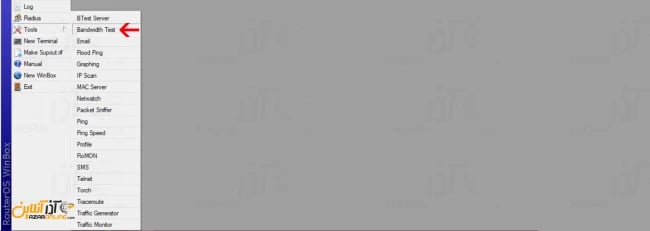
3- همانطور که در تصویر زیر مشاهده میکنید ، پنجرهای برای شما باز شده است که با وارد کردن اطلاعات سرور و همچنین کلیک بر روی استارت ، تست سرعت لینک ارتباطی شما شروع خواهد شد.
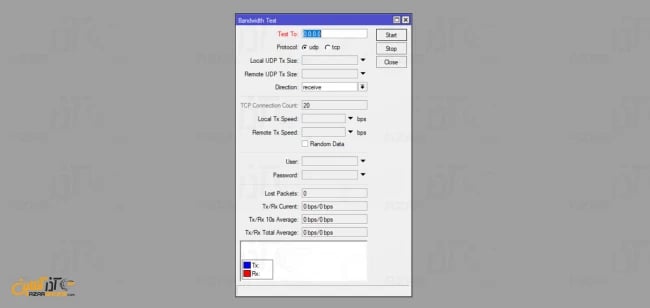
در این بخش چند بخش به صورت پیشفرض نیاز به تنظیم دارند که به ترتیب عبارتاند از :
Test To : آدرس IP سرور مورد نظر خود برای تست پهنای باند را در این بخش باید وارد کنید.
Protocol : پروتکل مورد نظر برای تست پهنای باند را انتخاب کنید. شما میتوانید از پروتکلهای UDP یا TCP استفاده کنید.
Direction : در این بخش شما میتوانید تعیین کنید که پهنای باند در کدام جهت تست شود. یکی از گزینههای دریافت (Receive) یا ارسال (Send) را برای تست پهنای باند میکروتیک انتخاب کنید.
TCP Connection Count : در این قسمت در صورت انتخاب پروتکل TCP میتوان تعداد اتصالهای میکروتیک به سرور تست سرعت را تعیین کرد.
User & Password : در صورتی که سرور تست دارای یوزرنیم و یا پسورد است در این بخش باید وارد نمایید.
پس از پر کردن فیلدهای ضروری فوق بر روی دکمه Start کلیک کنید تا تست پهنای باند آغاز شود.
4- حال در تصویر زیر ما نمونهای از تست سرعت را برای شما بنمایش گذاشتهایم تا با روند آن نیز بیشتر آشنا شوید.
در حال حاضر و در هنگام نگارش این آموزش سروری به آدرس 207.32.194.24 با یوزرنیم و پسورد btest در دسترس است که شما میتوانید از آن نیز بهره ببرید ؛ اما در صورت برقرار نشدن ارتباط از طریق کامنتها درخواست آدرس سرور دیگری را کرده تا برای شما منتشر نماییم و یا در اینترنت آنها را جستجو نمایید.
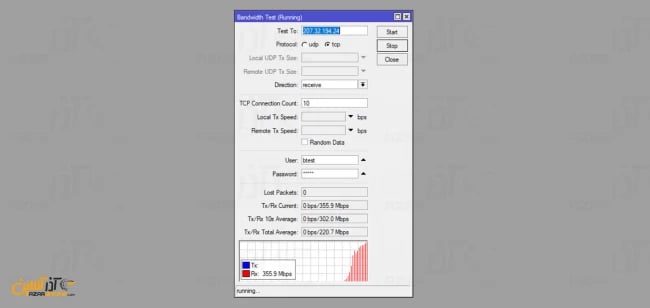
تفاوت پروتکلهای تست پهنای باند MikroTik در چیست؟
همانطور که گفتیم برای اندازه گیری پهنای باند میکروتیک میتوان از پروتکل TCP یا UDP استفاده کرد. ابزار تست پهنای باند میکروتیک در اندازه گیری توان عملیاتی روتر به کار برده میشود و میتوان از آن برای شناسایی گلوگاهها یا باتلنکهای شبکه استفاده کرد.
تست TCP از پروتکل استاندارد TCP برای اندازه گیری تعداد بستههای داده ارسال شده بر مبنای Latency، تعداد بستههای رد شده (dropped) و دیگر امکانات الگوریتم TCP استفاده میکند. محاسبات مرتبط با توان عملیاتی از طریق حجم کلی جریان داده TCP صورت میگیرد. با توجه به آنکه اعلام وصول بستههای داده (acknowledgements) جزء درونی پروتکل TCP در نظر گرفته میشود، سایز و میزان استفاده (Usage) لینک در آمار مرتبط با توان عملیاتی ذکر نمیگردد. از این رو، در تخمین توان عملیاتی، پروتکل TCP نسبت به UDP ضعیفتر عمل میکند.
ابزار تست UDP بیش از ۱۱۰ درصد از بستههای دادهای که به عنوان دریافت شده در سمت دیگر لینک نشانه گذاری شدهاند را ارسال میکند. برای مشاهده حداکثر توان عملیاتی یک لینک، سایز بسته باید معادل حداکثر سایز MTU مجاز برای لینکها که معمولاً ۱۵۰۰ بایت است تعیین گردد. UDP نیازی به اعلام وصول ندارد؛ این بدان معناست که نزدیکترین تقریب به توان عملیاتی قابل مشاهده خواهد بود.
نکات مهم در تست پهنای باند میکروتیک
· تست پهنای باند احتیاج به صرف منابع قابل توجهی دارد. اگر میخواهید توان عملیاتی حقیقی روتر MikroTik خود را تست کنید، دست کم به سه روتر متصل به یک زنجیره نیاز خواهید داشت. این سه جزء عبارتند از: یک سرور پهنای باند، روتری که قرار است تست روی آن انجام شود و کلاینت پهنای باند.
· اگر از پروتکل UDP استفاده میکنید ابزار تست پهنای باند هدر IP + هدر UDP + دیتای UDP را اندازه گیری خواهد کرد.
· در صورتی که از پروتکل TCP استفاده میکنید، ابزار تست پهنای باند تنها دیتای TCP را محاسبه خواهد کرد و هدر IP و TCP در محاسبات در نظر گرفته نمیشوند.
· تست پهنای باند به طور پیشفرض تمامی پهنای باندهای در دسترس را مورد استفاده قرار میدهد و این امر ممکن است کارکرد شبکه شما را تحت تأثیر قرار دهد.
تست سرعت اینترنت در میکروتیک
تست سرعت اینترنت یک ابزار کاربردی برای اندازه گیری پینگ، جیتر (jitter) و توان عملیاتی UDP و TCP از یک دستگاه میکروتیک به دستگاه دیگر است. در حقیقت دستور تست سرعت (speed-test) بر مبنای ابزار پینگ و تست پهنای باند پایه گذاری شده است. برای استفاده از این دستور باید ابتدا به سرور تست پهنای باند دسترسی داشته باشید.
تست سرعت ۵ جزء اصلی دارد:
· آدرس: آدرس IP هاست
· تعداد اتصال: اگر یک دستگاه بیش از ۲۰ core داشته باشد، از تعداد coreها استفاده میشود (پیشفرض آن ۲۰ عدد است)
· پسورد: پسورد دستگاه ریموت
· مدت زمان تست: مدت زمان تعیین شده برای انجام هر تست (به طور پیشفرض: ۵ تست هرکدام ۱۰ ثانیه + ۱ ثانیه وقفه بین هر تست که مجموعاً معادل ۵۵ ثانیه میشود)
· یوزر: نام کاربری دستگاه ریموت
تست ساده سرعت انتقال داده از دستگاه A (با آی پی ۱۹۲.۱۶۸.۸۸.۱) به دستگاه B (با آی پی ۱۹۲.۱۶۸.۸۸.۲) به صورت زیر خواهد بود:
[admin@MikroTik] > /tool/speed-test address=192.168.88.1
status: done
time-remaining: 0s
ping-min-avg-max: 541us / 609us / 3.35ms
jitter-min-avg-max: 0s / 76us / 2.76ms
loss: 0% (0/100)
tcp-download: 921Mbps local-cpu-load:30%
tcp-upload: 920Mbps local-cpu-load:30% remote-cpu-load:25%
udp-download: 917Mbps local-cpu-load:6% remote-cpu-load:21%
udp-upload: 916Mbps local-cpu-load:20% remote-cpu-load:6%
جمع بندی
در این مقاله تست پهنای باند شبکه در MikroTik، تفاوت آن با تست سرعت و پینگ و نحوه انجام تست سرعت اینترنت در میکروتیک را به شما آموزش دادیم. امیدواریم از مطالب این مقاله استفاده لازم را برده باشید.
سوالات متداول
در تست سرعت با اخطار «results can be limited by cpu, note that traffic generation/termination performance might not be representative of forwarding performance» مواجه شدم. این پیغام به چه معناست؟
اگر هر یک از دستگاههای شما در حین انجام تست سرعت به حداکثر مصرف CPU خود برسند (۱۰۰ درصد) پیغام فوق را مشاهده خواهید کرد.
تفاوت تست سرعت با تست پهنای باند چیست؟
در تست پهنای باند میزان اطلاعات منتقل شده از یک دستگاه به دستگاه دیگر در عرض یک ثانیه محاسبه میشود؛ در حالیکه تست سرعت، بیانگر آن است که دادهها تا چه اندازه سریع در بین دو روتر میکروتیک منتقل شده اند.
چگونه تست پهنای باند میکروتیک را بر روی کامپیوتر شخصی یا لپ تاپ خود انجام دهم؟
علاوه بر انجام تست پهنای بند بین چند دستگاه میکروتیک، شما میتوانید با استفاده از اپلیکیشن btest.exe مستقیماً از طریق کامپیوتر شخصی یا لپ تاپ خود تست پهنای باند را انجام دهید.
چطور سرور مناسب برای تست پهنای باند را پیدا کنم؟
شما میتوانید سرور میکروتیک خود را از طریق جستجو در پلنهای سرور مجازی میکروتیک آذرآنلاین بیابید.
سرور مجازی MikroTik چه مزایایی دارد؟
از جمله مزایای سرور مجازی MikroTik میتوان به سرعت بالا، پایداری، هزینه مقرون به صرفه و قابلیت نصب و راه اندازی آسان آن اشاره کرد.
null